Capitolo A. Introduzione
|
|
|
- Edoardo Bonfanti
- 8 anni fa
- Visualizzazioni
Transcript
1 Capitolo A. 1. Obiettivo Questo manuale dell'utente finale di IUCLID 5 è stato studiato per fornire assistenza nell'uso dell'applicazione software IUCLID 5. Il suo scopo è aiutare qualsiasi utente con una ragionevole familiarità nel campo informatico a imparare a utilizzare IUCLID 5 senza dover ricorrere all'assistenza di esperti o seguire una formazione; vuole essere inoltre un manuale di riferimento completo per tutte le caratteristiche, funzioni, opzioni e i possibili percorsi attraverso l'applicazione di IUCLID. Per raggiungere questi obiettivi, il manuale è disponibile sia come sistema di assistenza online sia come documento Portable Document Format (PDF), che può essere stampato o scaricato dalla finestra Help. Essendo installato come plug-in, può essere aggiornato facilmente qualora siano messe a disposizione versioni riviste sul sito web per il download di IUCLID. Oltre a questo manuale, opzioni avanzate di supporto sono disponibili nella pagina del download e in altre risorse, in particolare l'assistenza (Help Desk) di IUCLID Come usare questo documento orientativo Il manuale è organizzato in parti e capitoli, come descritto nel capitolo A.2.1 Struttura del manuale. Le convezioni usate sono riportate nel capitolo A.2.2 Convenzioni usate nel manuale. Per reperire le informazioni di cui necessitano gli utenti della versione elettronica (assistenza online) devono usare le funzioni link e l'indice analitico. Gli utenti della versione cartacea devono invece fare riferimento all'indice e all'indice analitico. Anche chi utilizza la versione PDF come file visualizzato a video può usare le funzioni link. L'utilizzo dei link è spiegato nel capitolo A.2.2 Convenzioni usate nel manuale Struttura del manuale Il manuale è strutturato nelle seguenti parti principali: A. : questa parte fornisce un'introduzione al manuale, tra cui il suo obiettivo, indicazioni su come usarlo, la sua organizzazione come sistema di assistenza online e suggerimenti in merito alle opzioni avanzate di supporto. B. IUCLID 5 - Scopo e struttura generale: questa parte fa una panoramica della storia e delle informazioni generali su IUCLID, descrivendone lo scopo, le informazioni di base sul software su cui è stato sviluppato IUCLID 5, il tipo di informazioni che è possibile gestire con IUCLID in termini di dati relativi alle società e dati relativi alle sostanze (compresa un'introduzione sui principi dei sommari (esaurienti / chiave) di studio, dei sommari degli end point e dei fascicoli) e il modo in cui è strutturato IUCLID 5. C. PER INIZIARE - Sessione campione per principianti: questa parte intende aiutare l'utente principiante di IUCLID a impostare l'applicazione e a usarla immediatamente, senza dover prima leggere le istruzioni contenute in questo manuale. Una sessione campione di autoapprendimento guida l'utente attraverso le funzioni più comuni necessarie per gestire il dataset di una sostanza. 1
2 D. Funzioni di IUCLID e guide operative (How-to Guides): questa è la parte centrale del manuale. Essa tratta i fondamenti di IUCLID, comprese tutte le sue caratteristiche, funzioni e opzioni. Qui sono spiegate le diverse interfacce utente di IUCLID e, sulla base di screenshot ed esempi, si mostra come è possibile gestire i dati usando le funzioni disponibili di IUCLID. Il sottocapitolo più vasto di questa parte è dedicato alla funzione sostanza, che costituisce il fulcro centrale delle informazioni in IUCLID. Diverse funzioni introdotte in questo sottocapitolo sono rilevanti anche per le funzioni Modello, Categoria, Miscela e Fascicolo, il cui utilizzo viene anch'esso spiegato nel manuale. Tra le altre funzioni di IUCLID trattate rientrano il Soggetto giuridico, il Sito del soggetto giuridico, la Sostanza diriferimento, l'inventario CE, i Riferimenti bibliografici, l'importazione di dati, l'interrogazione e ricerca e come gestire Utenti, Ruolo e Preferenze (personalizzando il proprio IUCLID). Vengono infine fornite indicazioni su come eseguire le operazioni di backup e ripristino e su come gestire i plug-in. Non da ultimo, sono spiegati in questa parte i principi e la gestione dello strumento di migrazione, che è importante per gli utenti che vogliono migrare i dati da IUCLID 4 a IUCLID 5. E. Indicazioni specifiche sul contenuto delle sezioni di IUCLID: in questa parte si forniscono indicazioni su tutti i campi di inserimento dati in tutte le sezioni di IUCLID. Le istruzioni inerenti ai record di studio degli end point nelle sezioni da 4 a 10 si basano interamente sui testi ausiliari forniti insieme ai modelli armonizzati dell'ocse. Queste note orientative sono accessibili anche come assistenza sensibile al contesto. F. Guida su dove inserire le prescrizioni relative ai dati in IUCLID 5: questa parte fornisce elenchi generali delle prescrizioni relative ai dati per diversi programmi regolamentari in rapporto alle sezioni corrispondenti di IUCLID. G. Gestire situazioni straordinarie d'errore: questa parte fornisce informazioni utili per gestire una situazione straordinaria d'errore, quando l'applicazione deve essere chiusa. Suggerimento In aggiunta all'indice e all'indice analitico, l'help assistant nel capitolo D.1 Help assistant offre un modo rapido per raggiungere direttamente l'area d'interesse Convenzioni usate nel manuale Le seguenti convenzioni speciali vengono usate in questo manuale per facilitarne la lettura: Convenzioni testuali I diversi stili di carattere usati nel manuale servono a identificare termini e altri oggetti speciali come segue: Stile Significato Monospace Campi di inserimento dati, es. "... campo Analytical monitoring..." Iniziali maiuscole e grassetto I comandi hanno l'iniziale maiuscola e sono scritti in grassetto, es. "... cliccare sul pulsante Open." Sezioni di IUCLID, es. "... nella sezione Tossicità a dosi ripetute: orale." Corsivo 2
3 Iniziali maiuscole Elementi (oggetti) di IUCLID come "dataset di una sostanza", "dataset di una miscela", "soggetto giuridico" Combinazioni di tasti / Tasti di scelta rapida Le combinazioni di tasti e i tasti di scelta rapida sono rappresentati da un segno "più", es. Ctrl+C, che significa che il tasto Ctrl e il tasto C devono essere premuti contemporaneamente. Si noti che i nomi dei tasti Ctrl, Maiusc o Fine visualizzati nelle opzioni del menù di IUCLID appaiono nella lingua impostata per il proprio sistema operativo. Elementi speciali All'interno di questo manuale si possono trovare i seguenti elementi, che forniscono informazioni ausiliarie o molto importanti: Suggerimento I consigli servono a suggerire funzioni, espedienti e trucchi. Nota Le note forniscono informazioni aggiuntive su un argomento. Attenzione Le avvertenze mettono in guardia da possibili trabocchetti e pericoli. Importante Informazioni considerate importanti da sapere. Riferimenti incrociati (link) I riferimenti incrociati fungono da link che indirizzano l'utente ad altre parti del manuale dove sono disponibili ulteriori o maggiori informazioni. I link sono sottolineati nel modo tipico delle pagine web e normalmente indicati come "si veda il capitolo X" (es. "si veda il capitolo A.2.2 Convenzioni usate nel manuale"). Possono essere attivati cliccandovi sopra con il mouse. Altro In tutto il manuale il termine "IUCLID" senza il numero della versione significa sempre la nuova versione "IUCLID 5". Solitamente il numero di versione è specificato solo se è necessario operare una distinzione tra IUCLID 4 e IUCLID 5. 3
4 3. Assistenza online Questo manuale è implementato nell'assistenza online di IUCLID, ma è anche disponibile in una versione scaricabile. Come specificato nel capitolo A.2.1 Struttura del manuale, il manuale è organizzato come un libro, con capitoli, sottocapitoli e pagine. E' possibile lanciare l'assistenza contenuti per scorrere i contenuti e trovare le informazioni a cui si è interessati, oppure lanciare l'assistenza sensibile al contesto, che fornisce un'assistenza direttamente correlata allo stato dell'applicazione (ciò che sta facendo l'utente). Come si avrà modo di illustrare di seguito, l'assistenza sensibile al contesto può comprendere indicazioni su come gestire una funzione specifica di IUCLID oppure sui campi di inserimento dati. Per aprire l'assistenza online e scorrere i contenuti Selezionare il comando Help contents dal menù Help nella barra dei menù. Ingrandire la finestra Help per personalizzarla a piacere. Attenzione Quando si personalizza la finestra Help, si raccomanda di non cambiare la posizione dell'angolo in alto a sinistra, ma di ingrandire la finestra trascinando solntanto l'angolo a destra oppure il bordo destro e inferiore. Attenzione al seguente trabocchetto: l'angolo in alto a sinistra della finestra Help sarà sempre riposizionato in modo che sullo schermo rimanga un determinato margine sinistro e superiore, come si può osservare nello screenshot seguente. Ciò è dovuto a motivi tecnici. Quindi, se si ingrandisce al massimo la finestra Help, questa sarà riposizionata la prima volta che si lancerà di nuovo l'assistenza online dall'applicazione IUCLID. Inoltre, non è possibile posizionare costantemente la finestra Help in un secondo monitor collegato al computer. 4
5 Suggerimento Personalizzare le dimensioni della finestra Help in maniera appropriata, tenendo conto del trabocchetto sopra descritto. Se si deve consultare frequentemente l'assistenza online, può essere utile posizionare la finestra Help e la schermata di IUCLID in modo che entrambe le finestre siano visibili senza dover passare continuamente dall'una all'altra. Per lanciare l'assistenza online sensibile al contesto, eseguire uno dei passaggi seguenti: Premere il tasto F1 sulla tastiera 5
6 Cliccare il pulsante assistenza sulla barra degli strumenti Selezionare il comando Help dal menù Help nella barra dei menù Ogniqualvolta viene lanciata l'assistenza sensibile al contesto, sarà visualizzata una parte specifica dell'assistenza online. Si applicano le regole seguenti: Selezionando una sezione di end point nell'albero delle sezioni senza cliccare su un campo di inserimento dati e quindi lanciando l'assistenza online, si visualizzeranno le indicazioni per quell'intera sezione. Per le sezioni da 0 a 3, l'assistenza sensibile al contesto si riferisce sempre all'intera sezione, a prescindere dal fatto che laassistenza sia lanciata dall'albero delle sezioni o da qualunque campo di inserimento dati. Per le sezioni da 4 a 13, l'assistenza sensibile al contesto, se lanciata dall'interno di un campo di inserimento dati, si riferisce sempre a tale campo. Ciò significa che è realmente sensibile al contesto a seconda dei campi. Nello screenshot precedente è mostrato un esempio in cui il testo di assistenza per il campo Cross-reference to same study viene mostrato in cima alla finestra Help. Si noti che è comunque possibile scorrere il manuale e visualizzare l'assistenza per qualunque altro campo di una data sezione. Lanciando l'assistenza online dall'interno di qualunque funzione di IUCLID (per esempio, la funzione Import), si seleziona il corrispondente (sotto)capitolo del manuale inerente a tale funzione. A prescindere dal modo in cui è stata lanciata l'assistenza online, è sempre possibile usare il riquadro Contents della finestra Help per scorrere il manuale. Per aprire un (sotto)capitolo, cliccare sul segno più alla sinistra dell'icona cartella visualizzare un argomento, cliccare sull'icona Pagina. Apparirà un elenco di sottocapitoli o campi di inserimento dati. Per (si veda lo screenshot precedente). Nell'angolo in alto a sinistra della finestra online Help sono visualizzati una barra dei menù e alcuni tab. 6
7 Dalla barra dei menù è possibile selezionare i seguenti comandi: Back / Forward Home : Per visualizzare l'indice. Refresh : Per aggiornare l'assistenza online. Add to Favorites Print : Per andare avanti o indietro di una pagina. : Aggiunge la posizione dell'assistenza online all'elenco dei preferiti (o segnalibri). : Stampa la pagina/il capitolo visualizzato. Page Setup: Per impostare le proprietà della pagina, vale a dire il formato ritratto o paesaggio, i margini. Sotto la barra dei menù sono presenti i seguenti tab: Table of contents : Visualizza l'indice. Index : Visualizza l'indice analitico, che è un elenco di parole chiave. Cliccando su una voce dell'indice analitico si visualizza la pagina di assistenza online che contiene le informazioni più pertinenti su quella parola chiave. Si può anche lanciare la ricerca di una parola chiave o di parte di essa inserendo 7
8 una stringa di ricerca nel riquadro "Find:" appena sotto il pulsante del tab. Sono possibili ricerche troncate (es. lanciate la ricerca di "too" per trovare tutte le parole chiave contenenti questa stringa, come in "Tool"). Non sono ammessi jolly (*). 4. Search : Per cercare nell'intero manuale inserendo una stringa di ricerca nel riquadro "Find". Tutte le pagine in cui compare la stringa di ricerca vengono elencate nel riquadro e possono quindi essere aperte. Glossary : Visualizza il glossario, che comprende spiegazioni di tutte le abbreviazioni e gli acronimi, nonché le definizioni dei termini più importanti usati all'interno del manuale. Favorites : per elencare i vostri preferiti (segnalibri) e raggiungere la pagina o le pagine rispettive. Opzioni avanzate di supporto Esistono vari modi per ottenere supporto: Fare riferimento a una raccolta di domande frequenti. Leggere i manuali tecnici integrativi. Contattare l'help desk di IUCLID. Tutti questi canali informativi sono disponibili all'indirizzo: In questo sito web sono disponibili anche altri elementi importanti, come: Aggiornamenti IUCLID. Novità ed eventi. Dati applicativi scaricabili: I dati del vostro soggetto giuridico (LEO) (necessari per l'installazione di IUCLID!). (Inventario delle) sostanze di riferimento. Inventario CE Altri manuali tecnici IUCLID 5 è destinato all'uso per diversi programmi regolamentari. Nella maggior parte dei casi, i documenti orientativi tecnici sono disponibili e devono essere consultati per garantire il rispetto delle prescrizioni relative ai dati. 8
9 Regolamento REACH (1907/2006/CE) Per l'attuazione del regolamento REACH (1907/2006/CE) viene redatto un elevato numero di documenti orientativi tecnici. Questi documenti orientativi sono il risultato dei cosiddetti progetti di attuazione di REACH (RIP). 1. Indicazioni soprattutto per l'uso da parte dell'industria Indicazioni sulla registrazione. Indicazioni sulla condivisione di dati. Indicazioni per le sostanze intermedie. Indicazioni per i polimeri. Indicazioni per le attività di ricerca e sviluppo orientate ai prodotti e ai processi. Indicazioni sulla notifica C&L. Indicazioni per gli articoli. Indicazioni per gli utilizzatori a valle. Indicazioni sulla domanda di autorizzazione. Indicazioni sulla registrazione preliminare. 2. Indicazioni soprattutto per l'uso da parte delle autorità Indicazioni sulla valutazione. Indicazioni sull'allegato XV per C&L. Indicazioni sull'identificazione di SVHC. Indicazioni sull'ordine di priorità di SVHC. Indicazioni sull'allegato XV per le restrizioni. 9
10 3. Indicazioni sui diversi metodi in base a REACH Indicazioni sull'identificazione delle sostanze. Indicazioni sull'attuazione del GHS. Indicazioni sulla CSR. Indicazioni sulle prescrizioni in materia d'informazione. Indicazioni su SEA. Indicazioni sulla fissazione delle priorità per la valutazione. Indicazioni su REACH IT. Il link a tutti questi documenti orientativi è disponibile all'indirizzo [ Direttiva sui biocidi dell'unione europea (98/8/CE) Per l'attuazione della direttiva sui biocidi dell'unione europea (98/8/CE) relativa all'immissione sul mercato dei biocidi, sono disponibili alcuni documenti orientativi all'indirizzo in particolare: Indicazioni sulle prescrizioni relative ai dati per le sostanze attive e i prodotti biocidi. Indicazioni sulla valutazione dell'esposizione umana. Gli scenari delle emissioni ambientali per i biocidi. OECD Per maggiori informazioni sul lavoro dell'oecd in merito all'indagine sulle sostanze chimiche ad alto volume di produzione, si faccia riferimento al manuale per l'indagine sulle sostanze chimiche ad alto volume di produzione (HPVC). In particolare il capitolo 2: SIDS, il piano SIDS e il fascicolo SIDS è disponibile all'indirizzo document/21/0,2340,en_2649_34379_ _1_1_1_1,00.html [ ] 4.2. Sito per il download nel web Il sito web per il download di IUCLID permette agli utenti registrati di scaricare IUCLID 5 e ulteriori aggiornamenti dell'applicazione, nonché di accedere agli inventari CE e delle sostanze di riferimento. 10
11 Esso contiene una serie completa di manuali, linee guida, documentazione e materiale formativo a supporto dell'utente di IUCLID. Contiene inoltre una sezione dettagliata "Frequently Asked Questions" (Domande poste di frequente) e "Questions and Answers" (Domande e risposte), dove vengono ulteriormente trattati gli argomenti e le questioni più comuni. Il sito web comprende anche guide di formazione video in cui l'utente può vedere e sentire come si implementano operazioni e funzioni specifiche in IUCLID Consulenza su IUCLID 5 La consulenza su IUCLID è disponibile per tutti gli utenti appartenenti a un'organizzazione che è stata registrata sul sito web per il download di IUCLID. I compiti dell'help desk di IUCLID comprendono: Mantenere le informazioni sulle organizzazioni che scaricano l'applicazione IUCLID 5. Si osservano rigorosamente le norme sulla privacy che disciplinano l'attività di tutte le istituzioni europee. Fornire supporto nel processo di installazione a tutte le società registrate. Rispondere a domande in ambito scientifico e tecnico. Analizzare gli inconvenienti e risolvere i problemi. 11
2.2.2.1 Identificare le diverse parti di una finestra: barra del titolo, barra dei menu, barra degli strumenti, barra di stato, barra di scorrimento.
 Uso del computer e gestione dei file 57 2.2.2.1 Identificare le diverse parti di una finestra: barra del titolo, barra dei menu, barra degli strumenti, barra di stato, barra di scorrimento. All interno
Uso del computer e gestione dei file 57 2.2.2.1 Identificare le diverse parti di una finestra: barra del titolo, barra dei menu, barra degli strumenti, barra di stato, barra di scorrimento. All interno
Sistema operativo. Sommario. Sistema operativo...1 Browser...1. Convenzioni adottate
 MODULO BASE Quanto segue deve essere rispettato se si vuole che le immagini presentate nei vari moduli corrispondano, con buona probabilità, a quanto apparirà nello schermo del proprio computer nel momento
MODULO BASE Quanto segue deve essere rispettato se si vuole che le immagini presentate nei vari moduli corrispondano, con buona probabilità, a quanto apparirà nello schermo del proprio computer nel momento
EasyPrint v4.15. Gadget e calendari. Manuale Utente
 EasyPrint v4.15 Gadget e calendari Manuale Utente Lo strumento di impaginazione gadget e calendari consiste in una nuova funzione del software da banco EasyPrint 4 che permette di ordinare in maniera semplice
EasyPrint v4.15 Gadget e calendari Manuale Utente Lo strumento di impaginazione gadget e calendari consiste in una nuova funzione del software da banco EasyPrint 4 che permette di ordinare in maniera semplice
. A primi passi con microsoft a.ccepss SommarIo: i S 1. aprire e chiudere microsoft access Start (o avvio) l i b tutti i pro- grammi
 Capitolo Terzo Primi passi con Microsoft Access Sommario: 1. Aprire e chiudere Microsoft Access. - 2. Aprire un database esistente. - 3. La barra multifunzione di Microsoft Access 2007. - 4. Creare e salvare
Capitolo Terzo Primi passi con Microsoft Access Sommario: 1. Aprire e chiudere Microsoft Access. - 2. Aprire un database esistente. - 3. La barra multifunzione di Microsoft Access 2007. - 4. Creare e salvare
lo 2 2-1 - PERSONALIZZARE LA FINESTRA DI WORD 2000
 Capittol lo 2 Visualizzazione 2-1 - PERSONALIZZARE LA FINESTRA DI WORD 2000 Nel primo capitolo sono state analizzate le diverse componenti della finestra di Word 2000: barra del titolo, barra dei menu,
Capittol lo 2 Visualizzazione 2-1 - PERSONALIZZARE LA FINESTRA DI WORD 2000 Nel primo capitolo sono state analizzate le diverse componenti della finestra di Word 2000: barra del titolo, barra dei menu,
Office 2007 Lezione 02. Le operazioni più
 Le operazioni più comuni Le operazioni più comuni Personalizzare l interfaccia Creare un nuovo file Ieri ci siamo occupati di descrivere l interfaccia del nuovo Office, ma non abbiamo ancora spiegato come
Le operazioni più comuni Le operazioni più comuni Personalizzare l interfaccia Creare un nuovo file Ieri ci siamo occupati di descrivere l interfaccia del nuovo Office, ma non abbiamo ancora spiegato come
Monitor Orientamento. Manuale Utente
 Monitor Orientamento Manuale Utente 1 Indice 1 Accesso al portale... 3 2 Trattamento dei dati personali... 4 3 Home Page... 5 4 Monitor... 5 4.1 Raggruppamento e ordinamento dati... 6 4.2 Esportazione...
Monitor Orientamento Manuale Utente 1 Indice 1 Accesso al portale... 3 2 Trattamento dei dati personali... 4 3 Home Page... 5 4 Monitor... 5 4.1 Raggruppamento e ordinamento dati... 6 4.2 Esportazione...
Figura 54. Visualizza anteprima nel browser
 Per vedere come apparirà il nostro lavoro sul browser, è possibile visualizzarne l anteprima facendo clic sulla scheda Anteprima accanto alla scheda HTML, in basso al foglio. Se la scheda Anteprima non
Per vedere come apparirà il nostro lavoro sul browser, è possibile visualizzarne l anteprima facendo clic sulla scheda Anteprima accanto alla scheda HTML, in basso al foglio. Se la scheda Anteprima non
Guida introduttiva. Barra di accesso rapido I comandi di questa barra sono sempre visibili. Fare clic su un comando per aggiungerlo.
 Guida introduttiva L'aspetto di Microsoft Word 2013 è molto diverso da quello delle versioni precedenti. Grazie a questa guida appositamente creata è possibile ridurre al minimo la curva di apprendimento.
Guida introduttiva L'aspetto di Microsoft Word 2013 è molto diverso da quello delle versioni precedenti. Grazie a questa guida appositamente creata è possibile ridurre al minimo la curva di apprendimento.
Modulo 2 Uso del computer e gestione dei file
 Modulo 2 Uso del computer e gestione dei file 2.1.1.1 Primi passi col computer Avviare il computer Windows è il sistema operativo più diffuso per la gestione dei personal computer, facile e amichevole
Modulo 2 Uso del computer e gestione dei file 2.1.1.1 Primi passi col computer Avviare il computer Windows è il sistema operativo più diffuso per la gestione dei personal computer, facile e amichevole
Breve guida a Linux Mint
 Breve guida a Linux Mint Il Desktop. Il "desktop" (scrivania) è la parte del sistema operativo che è responsabile per gli elementi che appaiono sul desktop: il Pannello, lo sfondo, il Centro di Controllo,
Breve guida a Linux Mint Il Desktop. Il "desktop" (scrivania) è la parte del sistema operativo che è responsabile per gli elementi che appaiono sul desktop: il Pannello, lo sfondo, il Centro di Controllo,
Introduzione. Installare EMAS Logo Generator
 EMAS Logo Generator Indice Introduzione... 3 Installare EMAS Logo Generator... 3 Disinstallare EMAS Logo Generator... 4 Schermata iniziale... 5 Creare il Logo... 7 Impostazioni... 7 Colore...8 Lingua del
EMAS Logo Generator Indice Introduzione... 3 Installare EMAS Logo Generator... 3 Disinstallare EMAS Logo Generator... 4 Schermata iniziale... 5 Creare il Logo... 7 Impostazioni... 7 Colore...8 Lingua del
Manuale swiss-archives.ch
 Dipartimento federale dell interno DFI Archivio federale svizzero AFS Manuale swiss-archives.ch Banca dati dell Archivio federale svizzero Indice 1 Introduzione 3 1.1 Funzioni... 4 1.2 Registrazione...
Dipartimento federale dell interno DFI Archivio federale svizzero AFS Manuale swiss-archives.ch Banca dati dell Archivio federale svizzero Indice 1 Introduzione 3 1.1 Funzioni... 4 1.2 Registrazione...
Benvenuti! Novità di PaperPort 10
 Benvenuti! ScanSoft PaperPort è un pacchetto software per la gestione di documenti che consente di acquisire, organizzare, accedere, condividere e gestire i documenti cartacei e digitali sul personal computer.
Benvenuti! ScanSoft PaperPort è un pacchetto software per la gestione di documenti che consente di acquisire, organizzare, accedere, condividere e gestire i documenti cartacei e digitali sul personal computer.
Manuale Operativo Beneficiario Sfinge2020
 Manuale Operativo Beneficiario Sfinge2020 Pag. 1 di 20 Identificazione Edizione 1.3 Titolo SFINGE 2020 Manuale Operativo Beneficiario Tipo Manuale Utente N. Pagine 20 Diffusione o Riservata o Interna x
Manuale Operativo Beneficiario Sfinge2020 Pag. 1 di 20 Identificazione Edizione 1.3 Titolo SFINGE 2020 Manuale Operativo Beneficiario Tipo Manuale Utente N. Pagine 20 Diffusione o Riservata o Interna x
Dalla a alla zeta: Guida facile ALCUNE NOTE SU COME UTILIZZARE vers. 1 Dicembre 2010 per le assicurazioni non profit
 Indice Generalità Le principali funzionalità della Guida 1. SCORRIMENTO ALL INTERNO DI UNA SOTTOSEZIONE 2. NAVIGAZIONE FRA LE VARIE PARTI DELLA GUIDA 3. I SUPPORTI PER FACILITARE LA LETTURA 4. LA STAMPA
Indice Generalità Le principali funzionalità della Guida 1. SCORRIMENTO ALL INTERNO DI UNA SOTTOSEZIONE 2. NAVIGAZIONE FRA LE VARIE PARTI DELLA GUIDA 3. I SUPPORTI PER FACILITARE LA LETTURA 4. LA STAMPA
Guida iscrizione Community. istruzione.social.marche.it
 Guida iscrizione Community istruzione.social.marche.it 1. Collegarsi con un browser all indirizzo : http://istruzione.social.marche.it 2. Viene visualizzata la seguente schermata di cohesion : 3. Se siete
Guida iscrizione Community istruzione.social.marche.it 1. Collegarsi con un browser all indirizzo : http://istruzione.social.marche.it 2. Viene visualizzata la seguente schermata di cohesion : 3. Se siete
Guida introduttiva. Aprire una finestra di dialogo Facendo clic sull'icona di avvio vengono visualizzate ulteriori opzioni per un gruppo.
 Guida introduttiva L'aspetto di Microsoft Excel 2013 è molto diverso da quello delle versioni precedenti. Grazie a questa guida appositamente creata è possibile ridurre al minimo la curva di apprendimento.
Guida introduttiva L'aspetto di Microsoft Excel 2013 è molto diverso da quello delle versioni precedenti. Grazie a questa guida appositamente creata è possibile ridurre al minimo la curva di apprendimento.
GUIDA DI UTILIZZO DEL SITO G.I.D.D.C.
 GUIDA DI UTILIZZO DEL SITO G.I.D.D.C. Il sito G.I.D.D.C. Gruppo Italiano Docenti di Diritto Canonico (Associazione Canonistica Italiana) consente di gestire i contributi e le informazione relative. L indirizzo
GUIDA DI UTILIZZO DEL SITO G.I.D.D.C. Il sito G.I.D.D.C. Gruppo Italiano Docenti di Diritto Canonico (Associazione Canonistica Italiana) consente di gestire i contributi e le informazione relative. L indirizzo
Guida all utilizzo della Piattaforma per la staffetta di Scrittura Creativa 2015-16. Manuale pratico per docenti e tutor
 Guida all utilizzo della Piattaforma per la staffetta di Scrittura Creativa 2015-16 Manuale pratico per docenti e tutor Sommario Sommario Primo utilizzo... 3 Ricezione della mail con il nome utente e creazione
Guida all utilizzo della Piattaforma per la staffetta di Scrittura Creativa 2015-16 Manuale pratico per docenti e tutor Sommario Sommario Primo utilizzo... 3 Ricezione della mail con il nome utente e creazione
FH-SY capitolo 2.4 - Versione 3 - FH-SY.NET - FAQ -
 FH-SY capitolo 2.4 - Versione 3 - FH-SY.NET - FAQ - Versione del 02/02/2010 Indice 1. POSSO INSERIRE, IN UN SECONDO TEMPO, UN NUOVO CONTENUTO ( QUALI ARGOMENTI SONO STATI TRATTATI? ) IN UNA LEZIONE A NOME
FH-SY capitolo 2.4 - Versione 3 - FH-SY.NET - FAQ - Versione del 02/02/2010 Indice 1. POSSO INSERIRE, IN UN SECONDO TEMPO, UN NUOVO CONTENUTO ( QUALI ARGOMENTI SONO STATI TRATTATI? ) IN UNA LEZIONE A NOME
NAVIGARE IN INTERNET (Dal latino inter e dall inglese net = tra la rete )
 NAVIGARE IN INTERNET (Dal latino inter e dall inglese net = tra la rete ) 1.1 SE CONOSCIAMO L'INDIRIZZO - 1. ACCEDERE ALLE PAGINE WEB (Web = rete) APRIRE L' URL (Uniform Resource Locator), cioè l'indirizzo
NAVIGARE IN INTERNET (Dal latino inter e dall inglese net = tra la rete ) 1.1 SE CONOSCIAMO L'INDIRIZZO - 1. ACCEDERE ALLE PAGINE WEB (Web = rete) APRIRE L' URL (Uniform Resource Locator), cioè l'indirizzo
STRUMENTI PER L ACCESSIBILITÀ DEL COMPUTER.
 STRUMENTI PER L ACCESSIBILITÀ DEL COMPUTER. Windows 7 e 8 strumenti per l ipovisione. Windows Seven/8 offrono ottimi strumenti per personalizzare la visualizzazione in caso di ipovisione: - una lente di
STRUMENTI PER L ACCESSIBILITÀ DEL COMPUTER. Windows 7 e 8 strumenti per l ipovisione. Windows Seven/8 offrono ottimi strumenti per personalizzare la visualizzazione in caso di ipovisione: - una lente di
GUIDA OPAC SEBINA Come utilizzare il catalogo della Biblioteca Medica. Modalità di ricerca e servizi al lettore
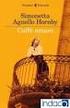 GUIDA OPAC SEBINA Come utilizzare il catalogo della Biblioteca Medica Modalità di ricerca e servizi al lettore RICERCA SUL CATALOGO Mi serve per: Fare ricerche bibliografiche Individuare dove è localizzato
GUIDA OPAC SEBINA Come utilizzare il catalogo della Biblioteca Medica Modalità di ricerca e servizi al lettore RICERCA SUL CATALOGO Mi serve per: Fare ricerche bibliografiche Individuare dove è localizzato
Regione Lombardia GUIDA ALL UTILIZZO DELLA PROCEDURA DI REGISTRAZIONE E PROFILAZIONE NEL SISTEMA FER- FONTI ENERGETICHE RINNOVABILI
 Regione Lombardia GUIDA ALL UTILIZZO DELLA PROCEDURA DI REGISTRAZIONE E PROFILAZIONE NEL SISTEMA FER- FONTI ENERGETICHE RINNOVABILI Revisione del Documento: 03 Data revisione: 20-12-2012 INDICE DEI CONTENUTI
Regione Lombardia GUIDA ALL UTILIZZO DELLA PROCEDURA DI REGISTRAZIONE E PROFILAZIONE NEL SISTEMA FER- FONTI ENERGETICHE RINNOVABILI Revisione del Documento: 03 Data revisione: 20-12-2012 INDICE DEI CONTENUTI
Nero AG SecurDisc Viewer
 Manuale di SecurDisc Nero AG SecurDisc Informazioni sul copyright e sui marchi Il presente manuale e il relativo contenuto sono protetti da copyright e sono di proprietà di Nero AG. Tutti i diritti riservati.
Manuale di SecurDisc Nero AG SecurDisc Informazioni sul copyright e sui marchi Il presente manuale e il relativo contenuto sono protetti da copyright e sono di proprietà di Nero AG. Tutti i diritti riservati.
Manuale Utente Albo Pretorio GA
 Manuale Utente Albo Pretorio GA IDENTIFICATIVO DOCUMENTO MU_ALBOPRETORIO-GA_1.4 Versione 1.4 Data edizione 04.04.2013 1 TABELLA DELLE VERSIONI Versione Data Paragrafo Descrizione delle modifiche apportate
Manuale Utente Albo Pretorio GA IDENTIFICATIVO DOCUMENTO MU_ALBOPRETORIO-GA_1.4 Versione 1.4 Data edizione 04.04.2013 1 TABELLA DELLE VERSIONI Versione Data Paragrafo Descrizione delle modifiche apportate
Il controllo della visualizzazione
 Capitolo 3 Il controllo della visualizzazione Per disegnare in modo preciso è necessario regolare continuamente l inquadratura in modo da vedere la parte di disegno che interessa. Saper utilizzare gli
Capitolo 3 Il controllo della visualizzazione Per disegnare in modo preciso è necessario regolare continuamente l inquadratura in modo da vedere la parte di disegno che interessa. Saper utilizzare gli
Guida Compilazione Piani di Studio on-line
 Guida Compilazione Piani di Studio on-line SIA (Sistemi Informativi d Ateneo) Visualizzazione e presentazione piani di studio ordinamento 509 e 270 Università della Calabria (Unità organizzativa complessa-
Guida Compilazione Piani di Studio on-line SIA (Sistemi Informativi d Ateneo) Visualizzazione e presentazione piani di studio ordinamento 509 e 270 Università della Calabria (Unità organizzativa complessa-
Guida all uso di Java Diagrammi ER
 Guida all uso di Java Diagrammi ER Ver. 1.1 Alessandro Ballini 16/5/2004 Questa guida ha lo scopo di mostrare gli aspetti fondamentali dell utilizzo dell applicazione Java Diagrammi ER. Inizieremo con
Guida all uso di Java Diagrammi ER Ver. 1.1 Alessandro Ballini 16/5/2004 Questa guida ha lo scopo di mostrare gli aspetti fondamentali dell utilizzo dell applicazione Java Diagrammi ER. Inizieremo con
Word Libre Office. Barra degli strumenti standard Area di testo Barra di formattazione
 SK 1 Word Libre Office Se sul video non compare la barra degli strumenti di formattazione o la barra standard Aprite il menu Visualizza Barre degli strumenti e selezionate le barre che volete visualizzare
SK 1 Word Libre Office Se sul video non compare la barra degli strumenti di formattazione o la barra standard Aprite il menu Visualizza Barre degli strumenti e selezionate le barre che volete visualizzare
SICURF@D: istruzioni per l uso
 : istruzioni per l uso : istruzioni per l uso Indice 1. Premessa 2 2. La registrazione 2 3. L accesso all area per utenti registrati 2 4. La consultazione dei manuali 3 5. L utilizzo degli strumenti di
: istruzioni per l uso : istruzioni per l uso Indice 1. Premessa 2 2. La registrazione 2 3. L accesso all area per utenti registrati 2 4. La consultazione dei manuali 3 5. L utilizzo degli strumenti di
Capitolo 3. L applicazione Java Diagrammi ER. 3.1 La finestra iniziale, il menu e la barra pulsanti
 Capitolo 3 L applicazione Java Diagrammi ER Dopo le fasi di analisi, progettazione ed implementazione il software è stato compilato ed ora è pronto all uso; in questo capitolo mostreremo passo passo tutta
Capitolo 3 L applicazione Java Diagrammi ER Dopo le fasi di analisi, progettazione ed implementazione il software è stato compilato ed ora è pronto all uso; in questo capitolo mostreremo passo passo tutta
SENSI CONTEMPORANEI ARTEPOLLINO
 SENSI CONTEMPORANEI ARTEPOLLINO Guida all'accesso nell'area FTP Per effettuare le operazioni di caricamento e scaricamento di file nell'area condivisa online di ArtePollino, è necessario installare un
SENSI CONTEMPORANEI ARTEPOLLINO Guida all'accesso nell'area FTP Per effettuare le operazioni di caricamento e scaricamento di file nell'area condivisa online di ArtePollino, è necessario installare un
WORD (livello avanzato): Struttura di un Documento Complesso. Struttura di un Documento Complesso
 Parte 5 Adv WORD (livello avanzato): Struttura di un Documento Complesso 1 di 30 Struttura di un Documento Complesso La realizzazione di un libro, di un documento tecnico o scientifico complesso, presenta
Parte 5 Adv WORD (livello avanzato): Struttura di un Documento Complesso 1 di 30 Struttura di un Documento Complesso La realizzazione di un libro, di un documento tecnico o scientifico complesso, presenta
Manuale per i redattori del sito web OttoInforma
 Manuale per i redattori del sito web OttoInforma Contenuti 1. Login 2. Creare un nuovo articolo 3. Pubblicare l articolo 4. Salvare l articolo in bozza 5. Le categorie 6. Modificare un articolo 7. Modificare
Manuale per i redattori del sito web OttoInforma Contenuti 1. Login 2. Creare un nuovo articolo 3. Pubblicare l articolo 4. Salvare l articolo in bozza 5. Le categorie 6. Modificare un articolo 7. Modificare
Navigazione Web e comunicazione Utilizzo del Browser. 7.2.1 Navigazione di base
 Navigazione Web e comunicazione Utilizzo del Browser 7.2.1 Navigazione di base 7.2.1.1 Aprire, chiudere un programma di navigazione Per aprire Firefox, occorre: selezionare il menu Start / Tutti i programmi
Navigazione Web e comunicazione Utilizzo del Browser 7.2.1 Navigazione di base 7.2.1.1 Aprire, chiudere un programma di navigazione Per aprire Firefox, occorre: selezionare il menu Start / Tutti i programmi
Progetto SOLE Sanità OnLinE
 Progetto SOLE Sanità OnLinE Rete integrata ospedale-territorio nelle Aziende Sanitarie della Regione Emilia-Romagna: I medici di famiglia e gli specialisti Online (DGR 1686/2002) console - Manuale utente
Progetto SOLE Sanità OnLinE Rete integrata ospedale-territorio nelle Aziende Sanitarie della Regione Emilia-Romagna: I medici di famiglia e gli specialisti Online (DGR 1686/2002) console - Manuale utente
Lavorare con PowerPoint
 14 Lavorare con PowerPoint In questo spazio iniziamo a parlare di un programma utile per le presentazioni. PowerPoint è sicuramente un programma molto noto ai comunicatori e a quanti hanno bisogno di presentare
14 Lavorare con PowerPoint In questo spazio iniziamo a parlare di un programma utile per le presentazioni. PowerPoint è sicuramente un programma molto noto ai comunicatori e a quanti hanno bisogno di presentare
Your Detecting Connection. Manuale utente. support@xchange2.net
 Your Detecting Connection Manuale utente support@xchange2.net 4901-0133-4 ii Sommario Sommario Installazione... 4 Termini e condizioni dell applicazione XChange 2...4 Configurazione delle Preferenze utente...
Your Detecting Connection Manuale utente support@xchange2.net 4901-0133-4 ii Sommario Sommario Installazione... 4 Termini e condizioni dell applicazione XChange 2...4 Configurazione delle Preferenze utente...
Crotone, maggio 2005. Windows. Ing. Luigi Labonia E-mail luigi.lab@libero.it
 Crotone, maggio 2005 Windows Ing. Luigi Labonia E-mail luigi.lab@libero.it Sistema Operativo Le funzioni software di base che permettono al computer di funzionare formano il sistema operativo. Esso consente
Crotone, maggio 2005 Windows Ing. Luigi Labonia E-mail luigi.lab@libero.it Sistema Operativo Le funzioni software di base che permettono al computer di funzionare formano il sistema operativo. Esso consente
5.2 UTILIZZO DELL APPLICAZIONE
 5.2 UTILIZZO DELL APPLICAZIONE Base offre la possibilità di creare database strutturati in termini di oggetti, quali tabelle, formulari, ricerche e rapporti, di visualizzarli e utilizzarli in diverse modalità.
5.2 UTILIZZO DELL APPLICAZIONE Base offre la possibilità di creare database strutturati in termini di oggetti, quali tabelle, formulari, ricerche e rapporti, di visualizzarli e utilizzarli in diverse modalità.
GUIDA ALLA NAVIGAZIONE
 GUIDA ALLA NAVIGAZIONE Benvenuti nel corso on-line PRIMAeT per l'educazione e la formazione professionale nella gestione del rischio psicosociale in ambiente di lavoro. PRIMAeT si propone di aumentare
GUIDA ALLA NAVIGAZIONE Benvenuti nel corso on-line PRIMAeT per l'educazione e la formazione professionale nella gestione del rischio psicosociale in ambiente di lavoro. PRIMAeT si propone di aumentare
CONTROLLO ORTOGRAFICO E GRAMMATICALE
 CONTROLLO ORTOGRAFICO E GRAMMATICALE Quando una parola non è presente nel dizionario di Word, oppure nello scrivere una frase si commettono errori grammaticali, allora si può eseguire una delle seguenti
CONTROLLO ORTOGRAFICO E GRAMMATICALE Quando una parola non è presente nel dizionario di Word, oppure nello scrivere una frase si commettono errori grammaticali, allora si può eseguire una delle seguenti
Guida rapida all uso di Moodle per gli studenti
 Guida rapida all uso di Moodle per gli studenti Introduzione La piattaforma utilizzata per le attività a distanza è Moodle, un software per la gestione di corsi on-line. Per chi accede come studente, essa
Guida rapida all uso di Moodle per gli studenti Introduzione La piattaforma utilizzata per le attività a distanza è Moodle, un software per la gestione di corsi on-line. Per chi accede come studente, essa
INDICE. IL CENTRO ATTIVITÀ... 3 I MODULI... 6 IL MY CLOUD ANASTASIS... 8 Il menu IMPORTA... 8 I COMANDI DEL DOCUMENTO...
 MANCA COPERTINA INDICE IL CENTRO ATTIVITÀ... 3 I MODULI... 6 IL MY CLOUD ANASTASIS... 8 Il menu IMPORTA... 8 I COMANDI DEL DOCUMENTO... 12 I marchi registrati sono proprietà dei rispettivi detentori. Bologna
MANCA COPERTINA INDICE IL CENTRO ATTIVITÀ... 3 I MODULI... 6 IL MY CLOUD ANASTASIS... 8 Il menu IMPORTA... 8 I COMANDI DEL DOCUMENTO... 12 I marchi registrati sono proprietà dei rispettivi detentori. Bologna
On-line Corsi d Informatica sul web
 On-line Corsi d Informatica sul web Corso base di FrontPage Università degli Studi della Repubblica di San Marino Capitolo1 CREARE UN NUOVO SITO INTERNET Aprire Microsoft FrontPage facendo clic su Start/Avvio
On-line Corsi d Informatica sul web Corso base di FrontPage Università degli Studi della Repubblica di San Marino Capitolo1 CREARE UN NUOVO SITO INTERNET Aprire Microsoft FrontPage facendo clic su Start/Avvio
GUIDA STUDENTI HOMEPAGE DEI CORSI ON-LINE
 GUIDA STUDENTI Benvenuti sulla piattaforma Des-K, basata su Moodle. Di seguito una breve introduzione alla navigazione tra i contenuti e le attività didattiche dei corsi on-line e una panoramica sui principali
GUIDA STUDENTI Benvenuti sulla piattaforma Des-K, basata su Moodle. Di seguito una breve introduzione alla navigazione tra i contenuti e le attività didattiche dei corsi on-line e una panoramica sui principali
Client - Server. Client Web: il BROWSER
 Client - Server Client Web: il BROWSER Il client Web è un applicazione software che svolge il ruolo di interfaccia fra l utente ed il WWW, mascherando la complessità di Internet. Funzioni principali Inviare
Client - Server Client Web: il BROWSER Il client Web è un applicazione software che svolge il ruolo di interfaccia fra l utente ed il WWW, mascherando la complessità di Internet. Funzioni principali Inviare
Per effettuare la stampa di una cartella di lavoro si accede al comando. Stampa dal menu File o si utilizza il pulsante omonimo sulla barra
 4.5 Stampa 4.5.1 Stampare semplici fogli elettronici 4.5.1.1 Usare le opzioni di base della stampa Per effettuare la stampa di una cartella di lavoro si accede al comando Stampa dal menu File o si utilizza
4.5 Stampa 4.5.1 Stampare semplici fogli elettronici 4.5.1.1 Usare le opzioni di base della stampa Per effettuare la stampa di una cartella di lavoro si accede al comando Stampa dal menu File o si utilizza
DHL Express (Switzerland) Ltd. 1 DHL IntraShip User Guide
 DHL Express (Switzerland) Ltd 1 DHL IntraShip User Guide ACCESSO Usa il tuo nome utente e password per accedere al DHL INTRASHIP a https://www.intraship.ch DHL IntraShip si può accedere anche attraverso
DHL Express (Switzerland) Ltd 1 DHL IntraShip User Guide ACCESSO Usa il tuo nome utente e password per accedere al DHL INTRASHIP a https://www.intraship.ch DHL IntraShip si può accedere anche attraverso
PROCEDURE DI FIRMA PER I PIP PRESENTATI NEI BANDI APPRENDISTATO
 PROCEDURE DI FIRMA PER I PIP PRESENTATI NEI BANDI APPRENDISTATO 1 - INTRODUZIONE Scopo del presente documento è descrivere le procedure attuabili per la firma dei PIP presentati nei bandi apprendistato
PROCEDURE DI FIRMA PER I PIP PRESENTATI NEI BANDI APPRENDISTATO 1 - INTRODUZIONE Scopo del presente documento è descrivere le procedure attuabili per la firma dei PIP presentati nei bandi apprendistato
Modulo 6 Strumenti di presentazione
 Modulo 6 Strumenti di presentazione Gli strumenti di presentazione permettono di realizzare documenti ipertestuali composti da oggetti provenienti da media diversi, quali: testo, immagini, video digitali,
Modulo 6 Strumenti di presentazione Gli strumenti di presentazione permettono di realizzare documenti ipertestuali composti da oggetti provenienti da media diversi, quali: testo, immagini, video digitali,
Linee Guida all uso dell ESLC Testing Tool per gli studenti (IT)
 Linee Guida all uso dell ESLC Testing Tool per gli studenti (IT) Indice 1 INTRODUZIONE 3 2 COME EFFETTUARE I TEST 3 2.1 Effettuare l accesso 3 2.2 Controllare l audio per il Test di ascolto 5 2.3 Svolgere
Linee Guida all uso dell ESLC Testing Tool per gli studenti (IT) Indice 1 INTRODUZIONE 3 2 COME EFFETTUARE I TEST 3 2.1 Effettuare l accesso 3 2.2 Controllare l audio per il Test di ascolto 5 2.3 Svolgere
Guida all'utilizzo della Piattaforma di E-Learning Corsi on-line. D.Lgs. 81/2008 denominato TESTO UNICO per la Sicurezza nei Luoghi di Lavoro
 Guida all'utilizzo della Piattaforma di E-Learning Corsi on-line D.Lgs. 81/2008 denominato TESTO UNICO per la Sicurezza nei Luoghi di Lavoro www.otj.it MANUALE DEL CORSISTA INTRODUZIONE L'utilizzo di
Guida all'utilizzo della Piattaforma di E-Learning Corsi on-line D.Lgs. 81/2008 denominato TESTO UNICO per la Sicurezza nei Luoghi di Lavoro www.otj.it MANUALE DEL CORSISTA INTRODUZIONE L'utilizzo di
Guida al sistema. Dott. Enea Belloni
 Sistema Gestionale Voucher Guida al sistema Dott. Enea Belloni Sommario della presentazione Il sistema informatico per la gestione delle domande L utente presentatore: diritti e responsabilità La pagina
Sistema Gestionale Voucher Guida al sistema Dott. Enea Belloni Sommario della presentazione Il sistema informatico per la gestione delle domande L utente presentatore: diritti e responsabilità La pagina
IL SISTEMA OPERATIVO
 IL SISTEMA OPERATIVO Windows è il programma che coordina l'utilizzo di tutte le componenti hardware che costituiscono il computer (ad esempio la tastiera e il mouse) e che consente di utilizzare applicazioni
IL SISTEMA OPERATIVO Windows è il programma che coordina l'utilizzo di tutte le componenti hardware che costituiscono il computer (ad esempio la tastiera e il mouse) e che consente di utilizzare applicazioni
IL PORTALE DEL PENSIONATO GUIDA AL SERVIZIO
 IL PORTALE DEL PENSIONATO GUIDA AL SERVIZIO www.pensionati.intesasanpaolo.com Versione aprile 2015 Sommario ACCEDERE AL PORTALE... 3 REGISTRARSI... 3 ACCEDERE PER LA PRIMA VOLTA DOPO LA REGISTRAZIONE...
IL PORTALE DEL PENSIONATO GUIDA AL SERVIZIO www.pensionati.intesasanpaolo.com Versione aprile 2015 Sommario ACCEDERE AL PORTALE... 3 REGISTRARSI... 3 ACCEDERE PER LA PRIMA VOLTA DOPO LA REGISTRAZIONE...
Progetto INCOME. Manuale Utente Operatore Installazione
 VERSIONI Manuale Utente Operatore Installazione Tosca-Mobile VERS. Motivo Modifiche Data Approvazione Approvatore 1.0 Prima emissione 02/12/11 1/21 Sommario SOMMARIO... 2 INTRODUZIONE... 3 1.1. CONTENUTI
VERSIONI Manuale Utente Operatore Installazione Tosca-Mobile VERS. Motivo Modifiche Data Approvazione Approvatore 1.0 Prima emissione 02/12/11 1/21 Sommario SOMMARIO... 2 INTRODUZIONE... 3 1.1. CONTENUTI
Introduzione. Strumenti di Presentazione Power Point. Risultato finale. Slide. Power Point. Primi Passi 1
 Introduzione Strumenti di Presentazione Power Point Prof. Francesco Procida procida.francesco@virgilio.it Con il termine STRUMENTI DI PRESENTAZIONE, si indicano programmi in grado di preparare presentazioni
Introduzione Strumenti di Presentazione Power Point Prof. Francesco Procida procida.francesco@virgilio.it Con il termine STRUMENTI DI PRESENTAZIONE, si indicano programmi in grado di preparare presentazioni
PULSANTI E PAGINE Sommario PULSANTI E PAGINE...1
 Pagina 1 Sommario...1 Apertura...2 Visualizzazioni...2 Elenco...2 Testo sul pulsante e altre informazioni...3 Comandi...3 Informazioni...4 Flow chart...5 Comandi...6 Pulsanti Principali e Pulsanti Dipendenti...6
Pagina 1 Sommario...1 Apertura...2 Visualizzazioni...2 Elenco...2 Testo sul pulsante e altre informazioni...3 Comandi...3 Informazioni...4 Flow chart...5 Comandi...6 Pulsanti Principali e Pulsanti Dipendenti...6
Guida rapida all uso di Moodle per gli studenti
 Guida rapida all uso di Moodle per gli studenti Introduzione La piattaforma utilizzata per le attività a distanza è Moodle, un software per la gestione di corsi on-line. Per chi accede come studente, essa
Guida rapida all uso di Moodle per gli studenti Introduzione La piattaforma utilizzata per le attività a distanza è Moodle, un software per la gestione di corsi on-line. Per chi accede come studente, essa
Via della Repubblica 9 - Trezzano S/Naviglio (MI) 02.48405033-02.48405035 Partita IVA nr. 11680670152
 Via della Repubblica 9 - Trezzano S/Naviglio (MI) 02.48405033-02.48405035 Partita IVA nr. 11680670152 1 Avvio del software e schermata principale Aprire una pagina Web e digitare l indirizzo nell apposita
Via della Repubblica 9 - Trezzano S/Naviglio (MI) 02.48405033-02.48405035 Partita IVA nr. 11680670152 1 Avvio del software e schermata principale Aprire una pagina Web e digitare l indirizzo nell apposita
Nell ambiente Puntoedu ATA ci sono tre tipologie di forum: generali, tematici e i forum della classe virtuale.
 Community Community La community è il grande ambiente di socializzazione tra tutti gli iscritti alla formazione Puntoedu ATA. E uno spazio per condividere impressioni, opinioni, documenti di lavoro ma
Community Community La community è il grande ambiente di socializzazione tra tutti gli iscritti alla formazione Puntoedu ATA. E uno spazio per condividere impressioni, opinioni, documenti di lavoro ma
MS Word per la TESI. Barra degli strumenti. Rientri. Formattare un paragrafo. Cos è? Barra degli strumenti
 MS Word per la TESI Barra degli strumenti Cos è? Barra degli strumenti Formattazione di un paragrafo Formattazione dei caratteri Gli stili Tabelle, figure, formule Intestazione e piè di pagina Indice e
MS Word per la TESI Barra degli strumenti Cos è? Barra degli strumenti Formattazione di un paragrafo Formattazione dei caratteri Gli stili Tabelle, figure, formule Intestazione e piè di pagina Indice e
Biblioteca di Cervia NOZIONI BASE DI INFORMATICA
 Biblioteca di Cervia NOZIONI BASE DI INFORMATICA NOZIONI DI INFORMATICA Il PC è composto solitamente di tre parti principali: - Il Case, ovvero il contenitore del cuore del computer, da qui si accende
Biblioteca di Cervia NOZIONI BASE DI INFORMATICA NOZIONI DI INFORMATICA Il PC è composto solitamente di tre parti principali: - Il Case, ovvero il contenitore del cuore del computer, da qui si accende
Manuale d uso [Rev.1 del 07/08/2015] Manutenzione impianti termici Ver. 1.0.6 [05/01/2015]
![Manuale d uso [Rev.1 del 07/08/2015] Manutenzione impianti termici Ver. 1.0.6 [05/01/2015] Manuale d uso [Rev.1 del 07/08/2015] Manutenzione impianti termici Ver. 1.0.6 [05/01/2015]](/thumbs/25/5800599.jpg) Manuale d uso [Rev.1 del 07/08/2015] Manutenzione impianti termici Ver. 1.0.6 [05/01/2015] Realizzato e distribuito da LeggeraSoft Sommario Introduzione... 2 Installare il programma... 2 Tasto licenza...
Manuale d uso [Rev.1 del 07/08/2015] Manutenzione impianti termici Ver. 1.0.6 [05/01/2015] Realizzato e distribuito da LeggeraSoft Sommario Introduzione... 2 Installare il programma... 2 Tasto licenza...
STAMPA DI UNA PAGINA SEMPLICE
 Pagina 11 copiati nel proprio sistema (disco fisso o floppy). Questa operazione è detta download o scaricamento. Il modo più semplice per effettuare un download di un file (a meno che non sia specificato
Pagina 11 copiati nel proprio sistema (disco fisso o floppy). Questa operazione è detta download o scaricamento. Il modo più semplice per effettuare un download di un file (a meno che non sia specificato
CdL in Medicina Veterinaria - STPA AA 2007-08
 CdL in Medicina Veterinaria - STPA AA 2007-08 Microsoft Windows Funzionalità di un S.O. Gestione dei file Gestione dei dispositivi di ingresso/uscita Comandi per l attivazione e la gestione di programmi
CdL in Medicina Veterinaria - STPA AA 2007-08 Microsoft Windows Funzionalità di un S.O. Gestione dei file Gestione dei dispositivi di ingresso/uscita Comandi per l attivazione e la gestione di programmi
GUIDA OPERATIVA APPLICAZIONE PER LA VISUALIZZAZIONE DELLE FORNITURE DEI DATI DEI FABBRICATI MAI DICHIARATI CON ACCERTAMENTO CONCLUSO
 GUIDA OPERATIVA APPLICAZIONE PER LA VISUALIZZAZIONE DELLE FORNITURE DEI DATI DEI FABBRICATI MAI DICHIARATI CON ACCERTAMENTO CONCLUSO 27 Giugno 2011 DOC. ES-31-IS-0B PAG. 2 DI 26 INDICE PREMESSA 3 1. INSTALLAZIONE
GUIDA OPERATIVA APPLICAZIONE PER LA VISUALIZZAZIONE DELLE FORNITURE DEI DATI DEI FABBRICATI MAI DICHIARATI CON ACCERTAMENTO CONCLUSO 27 Giugno 2011 DOC. ES-31-IS-0B PAG. 2 DI 26 INDICE PREMESSA 3 1. INSTALLAZIONE
Manuale Utente - PON in Chiaro
 Manuale Utente - PON in Chiaro Indice dei contenuti 1. INTRODUZIONE 2 2. IL PORTALE PON IN CHIARO 3 3. IL MENU DI NAVIGAZIONE 4 4. I GRAFICI DI SINTESI 6 5. SELEZIONE DI ESPERTI/SERVIZI E ACQUISIZIONE
Manuale Utente - PON in Chiaro Indice dei contenuti 1. INTRODUZIONE 2 2. IL PORTALE PON IN CHIARO 3 3. IL MENU DI NAVIGAZIONE 4 4. I GRAFICI DI SINTESI 6 5. SELEZIONE DI ESPERTI/SERVIZI E ACQUISIZIONE
On-line Corsi d Informatica sul Web
 On-line Corsi d Informatica sul Web Corso base di Excel Università degli Studi della Repubblica di San Marino Capitolo 1 ELEMENTI DELLO SCHERMO DI LAVORO Aprire Microsoft Excel facendo clic su Start/Avvio
On-line Corsi d Informatica sul Web Corso base di Excel Università degli Studi della Repubblica di San Marino Capitolo 1 ELEMENTI DELLO SCHERMO DI LAVORO Aprire Microsoft Excel facendo clic su Start/Avvio
MArine Coastal Information SysTEm
 GUIDA ALL UTILIZZO DELL INTERFACCIA CARTOGRAFICA Il MArine Coastal Information SysTEm è un sistema informativo integrato che permette di gestire dati ambientali interdisciplinari (fisici, chimici e biologici)
GUIDA ALL UTILIZZO DELL INTERFACCIA CARTOGRAFICA Il MArine Coastal Information SysTEm è un sistema informativo integrato che permette di gestire dati ambientali interdisciplinari (fisici, chimici e biologici)
Gestione dei messaggi 7.7.1 Organizzazione
 Navigazione Web e comunicazione Gestione dei messaggi 7.7.1 Organizzazione 7.7.1.1 Cercare un messaggio Ricerca rapida: usare la barra filtro rapido Scrivere nell'apposito campo la parola da ricercare
Navigazione Web e comunicazione Gestione dei messaggi 7.7.1 Organizzazione 7.7.1.1 Cercare un messaggio Ricerca rapida: usare la barra filtro rapido Scrivere nell'apposito campo la parola da ricercare
Manuale servizio Webmail. Introduzione alle Webmail...2 Webmail classica (SquirrelMail)...3 Webmail nuova (RoundCube)...8
 Manuale servizio Webmail Introduzione alle Webmail...2 Webmail classica (SquirrelMail)...3 Webmail nuova (RoundCube)...8 Introduzione alle Webmail Una Webmail è un sistema molto comodo per consultare la
Manuale servizio Webmail Introduzione alle Webmail...2 Webmail classica (SquirrelMail)...3 Webmail nuova (RoundCube)...8 Introduzione alle Webmail Una Webmail è un sistema molto comodo per consultare la
Alla scoperta della nuova interfaccia di Office 2010
 Alla scoperta della nuova interfaccia di Office 2010 Una delle novità più eclatanti della versione 2007 era la nuova interfaccia con la barra multifunzione. Office 2010 mantiene questa filosofia di interfaccia
Alla scoperta della nuova interfaccia di Office 2010 Una delle novità più eclatanti della versione 2007 era la nuova interfaccia con la barra multifunzione. Office 2010 mantiene questa filosofia di interfaccia
SOMMARIO... 3 INTRODUZIONE...
 Sommario SOMMARIO... 3 INTRODUZIONE... 4 INTRODUZIONE ALLE FUNZIONALITÀ DEL PROGRAMMA INTRAWEB... 4 STRUTTURA DEL MANUALE... 4 INSTALLAZIONE INRAWEB VER. 11.0.0.0... 5 1 GESTIONE INTRAWEB VER 11.0.0.0...
Sommario SOMMARIO... 3 INTRODUZIONE... 4 INTRODUZIONE ALLE FUNZIONALITÀ DEL PROGRAMMA INTRAWEB... 4 STRUTTURA DEL MANUALE... 4 INSTALLAZIONE INRAWEB VER. 11.0.0.0... 5 1 GESTIONE INTRAWEB VER 11.0.0.0...
Manuale d uso [Rev.1 del 07/08/2015] Manutenzione caldaie Lite Ver. 1.0.6 [05/01/2015]
![Manuale d uso [Rev.1 del 07/08/2015] Manutenzione caldaie Lite Ver. 1.0.6 [05/01/2015] Manuale d uso [Rev.1 del 07/08/2015] Manutenzione caldaie Lite Ver. 1.0.6 [05/01/2015]](/thumbs/30/14040519.jpg) Manuale d uso [Rev.1 del 07/08/2015] Manutenzione caldaie Lite Ver. 1.0.6 [05/01/2015] Realizzato e distribuito da LeggeraSoft Sommario Introduzione... 2 Installare il programma... 2 Tasto licenza... 3
Manuale d uso [Rev.1 del 07/08/2015] Manutenzione caldaie Lite Ver. 1.0.6 [05/01/2015] Realizzato e distribuito da LeggeraSoft Sommario Introduzione... 2 Installare il programma... 2 Tasto licenza... 3
DOCUMENTO ESERCITAZIONE ONENOTE. Utilizzare Microsoft Offi ce OneNote 2003: esercitazione rapida
 Utilizzare Microsoft Offi ce OneNote 2003: esercitazione rapida MICROSOFT OFFICE ONENOTE 2003 AUMENTA LA PRODUTTIVITÀ CONSENTENDO AGLI UTENTI L ACQUISIZIONE COMPLETA, L ORGANIZZAZIONE EFFICIENTE E IL RIUTILIZZO
Utilizzare Microsoft Offi ce OneNote 2003: esercitazione rapida MICROSOFT OFFICE ONENOTE 2003 AUMENTA LA PRODUTTIVITÀ CONSENTENDO AGLI UTENTI L ACQUISIZIONE COMPLETA, L ORGANIZZAZIONE EFFICIENTE E IL RIUTILIZZO
Conferencing. Novell. Conferencing 1.0. novdocx (it) 6 April 2007 AVVIARE IL CLIENT CONFERENCING: ACCESSO. Luglio 2007
 Guida di riferimento rapido per Conferencing Novell Conferencing novdocx (it) 6 April 2007 1.0 Luglio 2007 GUIDA RAPIDA www.novell.com Conferencing Novell Conferencing si basa sulla tecnologia Conferencing.
Guida di riferimento rapido per Conferencing Novell Conferencing novdocx (it) 6 April 2007 1.0 Luglio 2007 GUIDA RAPIDA www.novell.com Conferencing Novell Conferencing si basa sulla tecnologia Conferencing.
Guida all uso di. a cura dell Area Economia Applicata (AEA) - IPI
 Guida all uso di a cura dell Area Economia Applicata (AEA) - IPI 1. Introduzione pag. 2 2. Scelta dell area tematica e del dato pag. 4 3. Criteri di selezione pag. 7 4. Esportazione pag. 9 1 Questa guida
Guida all uso di a cura dell Area Economia Applicata (AEA) - IPI 1. Introduzione pag. 2 2. Scelta dell area tematica e del dato pag. 4 3. Criteri di selezione pag. 7 4. Esportazione pag. 9 1 Questa guida
Servizio Feed RSS del sito CNIT
 Servizio Feed RSS del sito CNIT Informiamo tutti gli utenti CNIT che è possibile sincronizzare i propri Reader (RSS) per essere aggiornati in tempo reale sulle nuove pubblicazioni di articoli postati sul
Servizio Feed RSS del sito CNIT Informiamo tutti gli utenti CNIT che è possibile sincronizzare i propri Reader (RSS) per essere aggiornati in tempo reale sulle nuove pubblicazioni di articoli postati sul
Guida Utente Cos è aworkbook Cataloghi e sessioni Prodotti Assortimenti Risorse Presentazioni 11 Procedura d ordine
 Guida Utente V.0 Cos è aworkbook Cataloghi e sessioni Prodotti Assortimenti 7 Risorse 0 Presentazioni Procedura d ordine Cos è aworkbook Prodotti Risorse Presentazione Assortimento aworkbook presenta al
Guida Utente V.0 Cos è aworkbook Cataloghi e sessioni Prodotti Assortimenti 7 Risorse 0 Presentazioni Procedura d ordine Cos è aworkbook Prodotti Risorse Presentazione Assortimento aworkbook presenta al
PIATTAFORMA DOCUMENTALE CRG
 SISTEMA DI GESTIONE DOCUMENTALE DMS24 PIATTAFORMA DOCUMENTALE CRG APPLICAZIONE PER LE PROCEDURE DI GARE D AMBITO 1 AGENDA 1. Introduzione 2. I Livelli di accesso 3. Architettura di configurazione 4. Accesso
SISTEMA DI GESTIONE DOCUMENTALE DMS24 PIATTAFORMA DOCUMENTALE CRG APPLICAZIONE PER LE PROCEDURE DI GARE D AMBITO 1 AGENDA 1. Introduzione 2. I Livelli di accesso 3. Architettura di configurazione 4. Accesso
Manuale Utente Amministrazione Trasparente GA
 Manuale Utente GA IDENTIFICATIVO DOCUMENTO MU_AMMINISTRAZIONETRASPARENTE-GA_1.0 Versione 1.0 Data edizione 03.05.2013 1 Albo Pretorio On Line TABELLA DELLE VERSIONI Versione Data Paragrafo Descrizione
Manuale Utente GA IDENTIFICATIVO DOCUMENTO MU_AMMINISTRAZIONETRASPARENTE-GA_1.0 Versione 1.0 Data edizione 03.05.2013 1 Albo Pretorio On Line TABELLA DELLE VERSIONI Versione Data Paragrafo Descrizione
I satelliti. Accesso Remoto
 I satelliti Utilissimi nelle zone senza copertura cablata anche se vincolata alla sola ricezione dati. Mezzi necessari: 1. Parabola 2. Scheda satellitare Velocità di Download Velocità di Upload 400 Kbps
I satelliti Utilissimi nelle zone senza copertura cablata anche se vincolata alla sola ricezione dati. Mezzi necessari: 1. Parabola 2. Scheda satellitare Velocità di Download Velocità di Upload 400 Kbps
KISSsoft 03/2015 Tutorial 1
 KISSsoft 03/2015 Tutorial 1 Versione di prova e primi passi KISSsoft AG Rosengartenstrasse 4 8608 Bubikon Svizzera Tel: +41 55 254 20 50 Fax: +41 55 254 20 51 info@kisssoft.ag www.kisssoft.ag Indice 1
KISSsoft 03/2015 Tutorial 1 Versione di prova e primi passi KISSsoft AG Rosengartenstrasse 4 8608 Bubikon Svizzera Tel: +41 55 254 20 50 Fax: +41 55 254 20 51 info@kisssoft.ag www.kisssoft.ag Indice 1
Guida rapida alla gestione della webmail Collabra
 Guida rapida alla gestione della webmail Collabra Versione 0.1 Ottobre 2015 Collabra Professional Email è un iniziativa I.NET2 I2 S.R.L. - Via XII Ottobre 2 16121 - Genova Italia T +39 010 59612.1 F +39
Guida rapida alla gestione della webmail Collabra Versione 0.1 Ottobre 2015 Collabra Professional Email è un iniziativa I.NET2 I2 S.R.L. - Via XII Ottobre 2 16121 - Genova Italia T +39 010 59612.1 F +39
MANUALE UTENTE. Honey Bee Happy. Il Gestionale a misura VERSIONE 1.0 A CURA DI: DOTT.SSA CENCIONI ELISA
 MANUALE UTENTE Honey Bee Happy Il Gestionale a misura d ape VERSIONE 1.0 A CURA DI: DOTT.SSA CENCIONI ELISA INTRODUZIONE Honey Bee Happy è un software per la gestione del tuo apiario che ti permette di
MANUALE UTENTE Honey Bee Happy Il Gestionale a misura d ape VERSIONE 1.0 A CURA DI: DOTT.SSA CENCIONI ELISA INTRODUZIONE Honey Bee Happy è un software per la gestione del tuo apiario che ti permette di
Guida introduttiva. Barra di accesso rapido Personalizzare quest'area in modo che i comandi preferiti siano sempre visibili.
 Guida introduttiva Questa guida è stata creata con lo scopo di ridurre al minimo la curva di apprendimento di Microsoft Project 2013, che presenta numerose differenze rispetto alle versioni precedenti.
Guida introduttiva Questa guida è stata creata con lo scopo di ridurre al minimo la curva di apprendimento di Microsoft Project 2013, che presenta numerose differenze rispetto alle versioni precedenti.
PORTALE TERRITORIALE PER LA FATTURAZIONE ELETTRONICA
 REGIONE CALABRIA PORTALE TERRITORIALE PER LA FATTURAZIONE ELETTRONICA Pag. 1 di 12 Sommario AREA PUBBLICA... 3 PAGINE INFORMATIVE... 3 PAGINA DI LOGIN... 4 AREA PRIVATA... 4 PROFILO UFFICIO... 5 FATTURAZIONE
REGIONE CALABRIA PORTALE TERRITORIALE PER LA FATTURAZIONE ELETTRONICA Pag. 1 di 12 Sommario AREA PUBBLICA... 3 PAGINE INFORMATIVE... 3 PAGINA DI LOGIN... 4 AREA PRIVATA... 4 PROFILO UFFICIO... 5 FATTURAZIONE
PER VISUALIZZARE I CONTENUTI DI ARGO SCUOLA NEXT E NECESSARIO UTILIZZARE MOZILLA FIREFOX COME BROWSER DI NAVIGAZIONE.
 PER VISUALIZZARE I CONTENUTI DI ARGO SCUOLA NEXT E NECESSARIO UTILIZZARE MOZILLA FIREFOX COME BROWSER DI NAVIGAZIONE. CHI NON DISPONE DI QUESTO BROWSER O NON NE HA UNA VERSIONE AGGIORNATA (ATTUALMENTE
PER VISUALIZZARE I CONTENUTI DI ARGO SCUOLA NEXT E NECESSARIO UTILIZZARE MOZILLA FIREFOX COME BROWSER DI NAVIGAZIONE. CHI NON DISPONE DI QUESTO BROWSER O NON NE HA UNA VERSIONE AGGIORNATA (ATTUALMENTE
Utilizzo di Blue s. Avvio di Blue s C A P I T O L O 7. Come avviare il programma e inserire la password
 Capitolo 7 83 C A P I T O L O 7 Avvio di Blue s Questo capitolo introduce l'utilizzatore all'ambiente di lavoro e alle funzioni di aggiornamento delle tabelle di Blue s. Blue s si presenta come un ambiente
Capitolo 7 83 C A P I T O L O 7 Avvio di Blue s Questo capitolo introduce l'utilizzatore all'ambiente di lavoro e alle funzioni di aggiornamento delle tabelle di Blue s. Blue s si presenta come un ambiente
CTVClient. Dopo aver inserito correttamente i dati, verrà visualizzata la schermata del tabellone con i giorni e le ore.
 CTVClient Il CTVClient è un programma per sistemi operativi Windows che permette la consultazione e la prenotazione delle ore dal tabellone elettronico del Circolo Tennis Valbisenzio. Per utilizzarlo è
CTVClient Il CTVClient è un programma per sistemi operativi Windows che permette la consultazione e la prenotazione delle ore dal tabellone elettronico del Circolo Tennis Valbisenzio. Per utilizzarlo è
Manuale d'uso. Manuale d'uso... 1. Primo utilizzo... 2. Generale... 2. Gestione conti... 3. Indici di fatturazione... 3. Aliquote...
 Manuale d'uso Sommario Manuale d'uso... 1 Primo utilizzo... 2 Generale... 2 Gestione conti... 3 Indici di fatturazione... 3 Aliquote... 4 Categorie di prodotti... 5 Prodotti... 5 Clienti... 6 Fornitori...
Manuale d'uso Sommario Manuale d'uso... 1 Primo utilizzo... 2 Generale... 2 Gestione conti... 3 Indici di fatturazione... 3 Aliquote... 4 Categorie di prodotti... 5 Prodotti... 5 Clienti... 6 Fornitori...
GUIDA TECNICA ALLA RENDICONTAZIONE SU SIRIO
 GUIDA TECNICA ALLA RENDICONTAZIONE SU SIRIO Guida per il compilatore Versione 1.0 Sommario 1 Rendicontazione... 2 1.1 Da cosa è costituita la rendicontazione... 2 1.2 Dove reperire i modelli e come compilarli...
GUIDA TECNICA ALLA RENDICONTAZIONE SU SIRIO Guida per il compilatore Versione 1.0 Sommario 1 Rendicontazione... 2 1.1 Da cosa è costituita la rendicontazione... 2 1.2 Dove reperire i modelli e come compilarli...
BDCC : Guida rapida all utilizzo
 BDCC : Guida rapida all utilizzo 1 Sommario 1. Funzionamento del sistema... 3 1.1 Cos è e cosa contiene la BDCC... 3 1.2 Meccanismi di funzionamento della BDCC... 3 1.3 Organizzazione di contenuti all
BDCC : Guida rapida all utilizzo 1 Sommario 1. Funzionamento del sistema... 3 1.1 Cos è e cosa contiene la BDCC... 3 1.2 Meccanismi di funzionamento della BDCC... 3 1.3 Organizzazione di contenuti all
Uso della posta elettronica 7.6.1 Invio di un messaggio
 Navigazione Web e comunicazione Uso della posta elettronica 7.6.1 Invio di un messaggio 7.6.1.1 Aprire, chiudere un programma/messaggio selezionare il menu Start / Tutti i programmi / Mozilla Thunderbird
Navigazione Web e comunicazione Uso della posta elettronica 7.6.1 Invio di un messaggio 7.6.1.1 Aprire, chiudere un programma/messaggio selezionare il menu Start / Tutti i programmi / Mozilla Thunderbird
Portale Suap SPORVIC2 Manuale Prerequisiti tecnici di sistema
 Portale Suap SPORVIC2 Manuale Prerequisiti tecnici di sistema Versione 1.0 > I N D I C E < Sommario 1. PREREQUISITI PER L UTILIZZO DEL SISTEMA... 3 Browser e sistemi operativi... 3 Certificati di autenticazione
Portale Suap SPORVIC2 Manuale Prerequisiti tecnici di sistema Versione 1.0 > I N D I C E < Sommario 1. PREREQUISITI PER L UTILIZZO DEL SISTEMA... 3 Browser e sistemi operativi... 3 Certificati di autenticazione
